説明機能仕様ダウンロード画像使い方
指定したフォルダ内のすべてのシンボリックリンクとジャンクションを表示するユーティリティ

指定したフォルダ内のすべてのシンボリックリンクとジャンクション、およびそれらのターゲットパスのリストを表示する Windows 用のユーティリティ。シンボリックリンクとジャンクションのリストをテキストファイルに保存できます。
NTFSLinksView の概要
NTFSLinksView は、指定したフォルダ内のすべてのシンボリックリンクとジャンクションを表示するユーティリティです。
NTFSLinksView の機能
NTFSLinksView の主な機能です。
| 機能 | 概要 |
|---|---|
| メイン機能 | シンボリックリンクとジャンクションを表示する |
| 機能詳細 | ・指定したフォルダ内のすべてのシンボリックリンクとジャンクション、およびそれらのターゲットパスのリストを表示する ・HTML レポートの表示 ・リストのデータをコピー/ファイルに保存 |
すべてのシンボリックリンクとジャンクションを表示します
Microsoft は NTFS ファイルシステムのシンボリックリンクとジャンクションポイントを使用して、Windows のフォルダ構造を変更し、古いバージョンの Windows 用に作成されたアプリケーションの互換性を維持しています。
NTFSLinksView は、指定したフォルダ内のすべてのシンボリックリンクとジャンクションのリストを表示する Windows 用のユーティリティです。
データをさまざまな種類のファイル形式に保存できます
NTFSLinksView を使用すると、、シンボリックリンクとジャンクションのターゲットパスを調べて、リンク先をエクスプローラで開くことができます。
アプリに表示されているすべての詳細情報や、選択した行のプロパティ情報はテキストファイル(TXT、CSV、HTML、XML)に保存することが可能で、HTML のレポートを作成してブラウザで閲覧することもできます。
シンボリックとジャンクションを調査するためのポータブルアプリ
NTFSLinksView は、ドライブ上(ファイルシステム)のすべてのシンボリックとジャンクションを検索し、すばやく表示してそれらのリンク先などについて調べることができるできる便利なアプリケーションです。
機能
- 指定したフォルダ内のすべてのシンボリックリンクとジャンクションを表示する
- ターゲットパスのリストを表示する
- 検索
- HTML レポートの表示
- 表示されている内容をテキストファイル(TXT、CSV、HTML、XML)に保存
- 表示されている内容をクリップボードにコピー
仕様
価格:無料
動作環境:Windows Vista|7|8|8.1|10|11
メーカー:Nir Sofer
使用言語:日本語・英語
最終更新日:
4週間前 (2024/07/02)
ダウンロード数:616
ダウンロード
使い方
インストール
1.インストール方法
NTFSLinksView は、インストール不要で使用できます。
- ダウンロードした ZIP ファイルを解凍し、「NTFSLinksView.exe」ファイルを実行するとアプリケーションを使用できます。
日本語化
1.日本語化
- 「Japanese Language File」を解凍し、「NTFSLinksView_lng.ini」ファイルを「NTFSLinksView.exe」と同じ場所に配置します。
- アプリを起動すると日本語で表示されます。
基本的な使い方
1. 基本的な使い方
- 「フォルダ内の検索階層」で、検索するサブフォルダの階層を指定します。
- 検索する場所を指定します。
- [検索開始]ボタンをクリックして検索を開始します。
- 検索が完了すると、見つかったシンボリックリンクとジャンクションの一覧が表示されます。
・名称:フォルダ名
・フルパス:
・タイプ:ジャンクションまたはシンボリックリンク
・リンク先:リンク先のパス
・作成日時:フォルダの作成日時
・フルパス:
・タイプ:ジャンクションまたはシンボリックリンク
・リンク先:リンク先のパス
・作成日時:フォルダの作成日時
2.表示する列をカスタマイズする
- 「表示」>「表示する列の設定」を選択すると、表示する列を選択したり、列の幅を調整できます。
メニュー
1.右クリックメニュー
・リンク先を開く:リンク先をエクスプローラで開く
・選択アイテムの情報を保存:選択した行をファイルに保存する
・選択アイテムの情報をコピー:選択した行をクリップボードにコピーする
・ブラウザでHTML表示(すべて):すべての行の HTML レポートを表示する
・ブラウザでHTML表示(選択アイテム):選択した行の HTML レポートを表示する
・プロパティ:プロパティを表示する
・更新:表示を更新する
・選択アイテムの情報を保存:選択した行をファイルに保存する
・選択アイテムの情報をコピー:選択した行をクリップボードにコピーする
・ブラウザでHTML表示(すべて):すべての行の HTML レポートを表示する
・ブラウザでHTML表示(選択アイテム):選択した行の HTML レポートを表示する
・プロパティ:プロパティを表示する
・更新:表示を更新する
2.ファイル メニュー
・新しく別にNTFSLinksViewを起動:新規インスタンスを開始する
・リンク先を開く:エクスプローラでリンク先を開く
・選択アイテムの情報を保存 :選択した行をファイルに保存する
・プロパティ:プロパティを表示する
・終了:終了する
・リンク先を開く:エクスプローラでリンク先を開く
・選択アイテムの情報を保存 :選択した行をファイルに保存する
・プロパティ:プロパティを表示する
・終了:終了する
3.編集 メニュー
・検索:文字列で検索する
・選択アイテムの情報をコピー:選択した行をクリップボードにコピーする
・すべて選択:すべてを選択する
・すべて選択を解除:すべての選択を解除する
・選択アイテムの情報をコピー:選択した行をクリップボードにコピーする
・すべて選択:すべてを選択する
・すべて選択を解除:すべての選択を解除する
4.表示 メニュー
・グリッド線を表示:グリッド戦を表示する
・ツールチップを表示:ツールチップを表示する
・ブラウザでHTML表示(すべて):すべての行の HTML レポートを表示する
・ブラウザでHTML表示(選択アイテム):選択した行の HTML レポートを表示する
・表示する列の設定:表示する列をカスタマイズする
・列の幅を自動調整:列の幅を自動的に調整する
・更新:表示を更新する
・ツールチップを表示:ツールチップを表示する
・ブラウザでHTML表示(すべて):すべての行の HTML レポートを表示する
・ブラウザでHTML表示(選択アイテム):選択した行の HTML レポートを表示する
・表示する列の設定:表示する列をカスタマイズする
・列の幅を自動調整:列の幅を自動的に調整する
・更新:表示を更新する

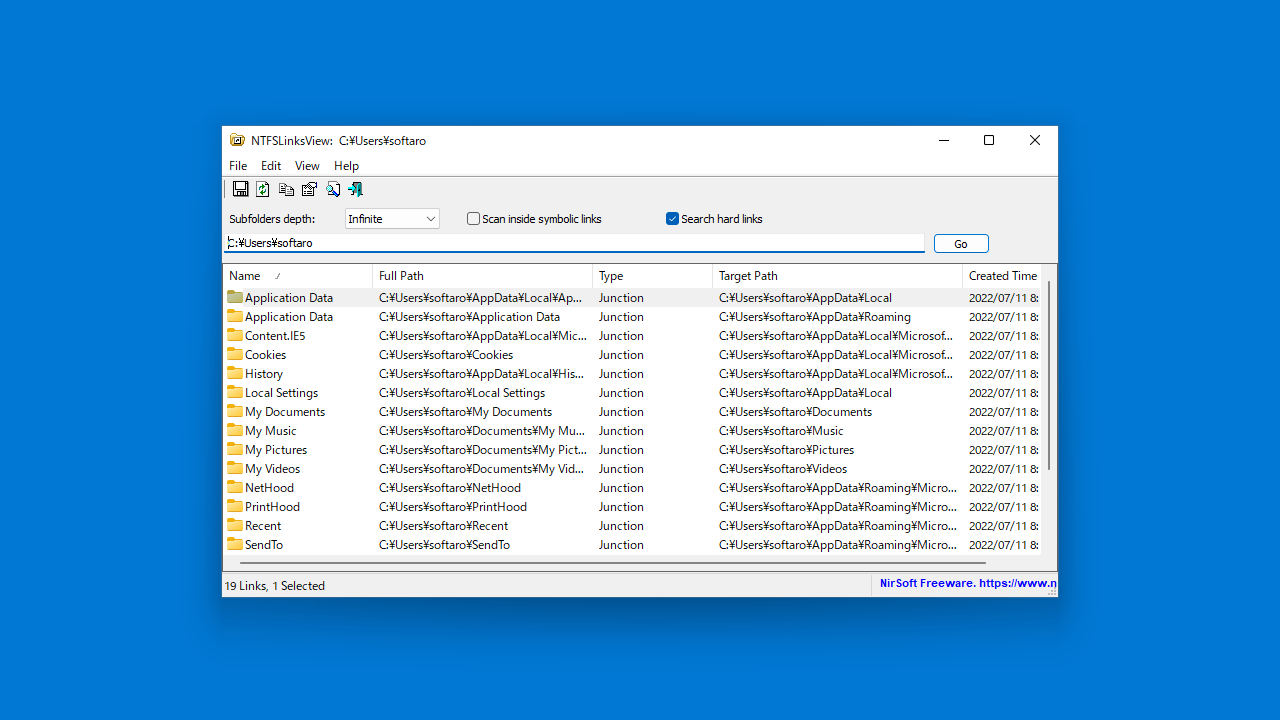
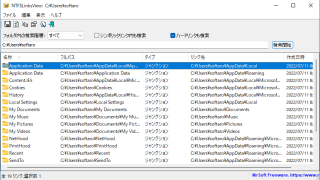
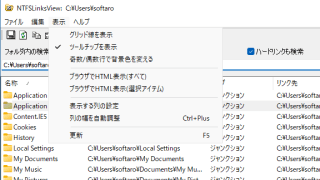
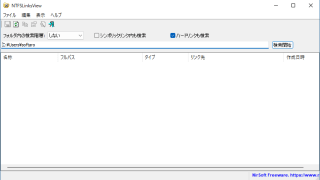
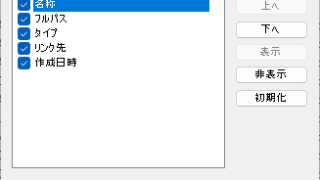
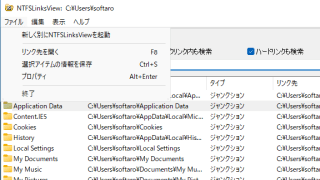
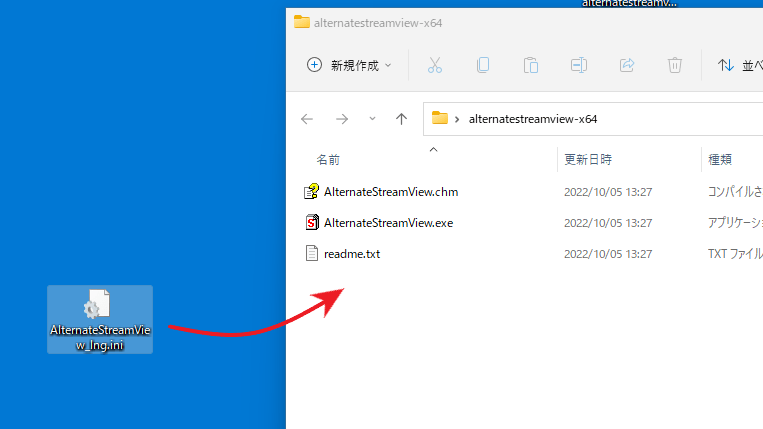
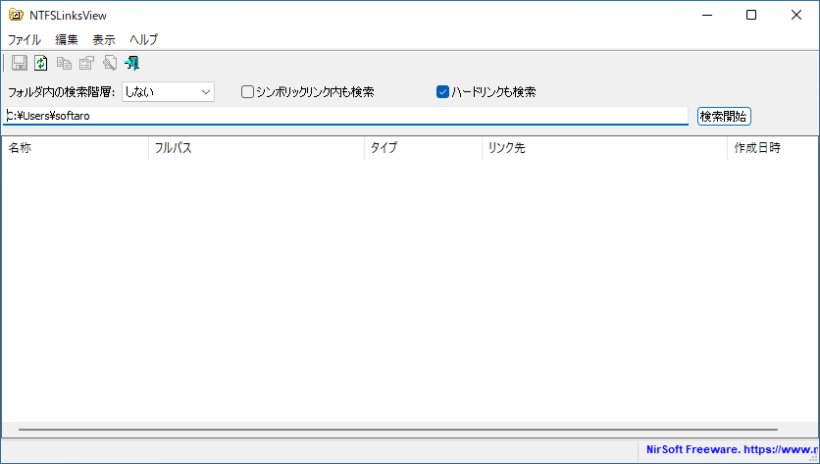
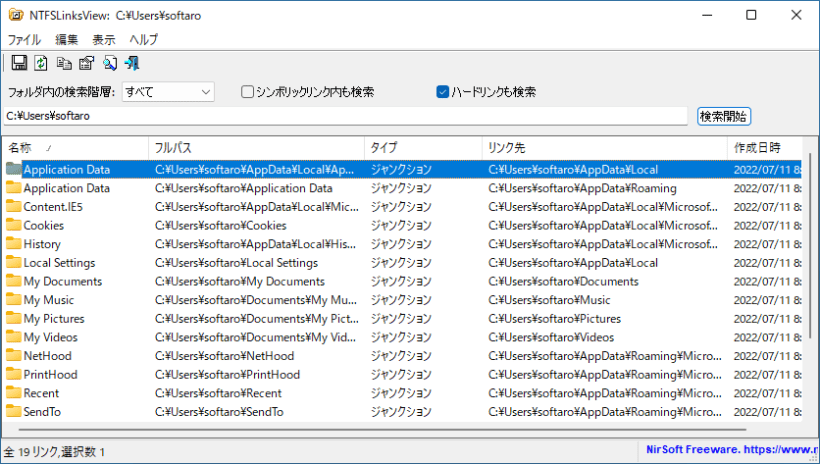
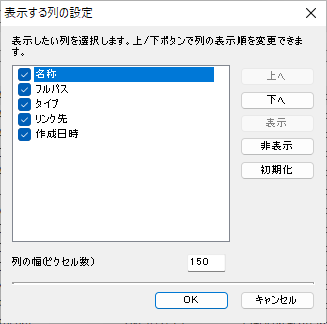
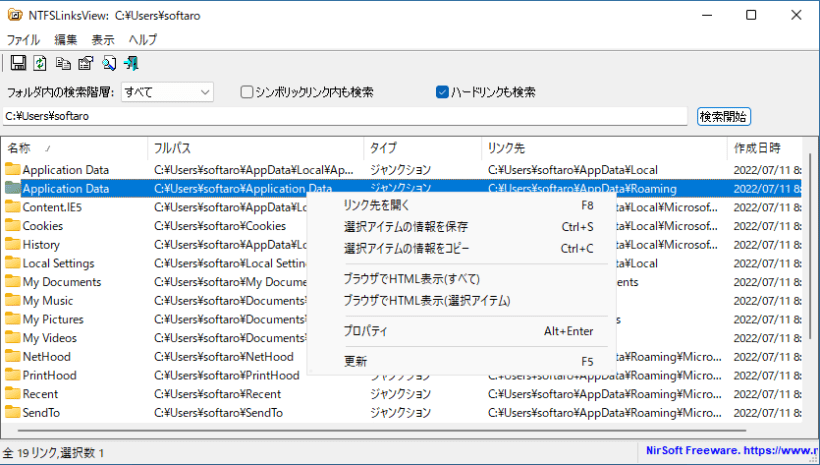
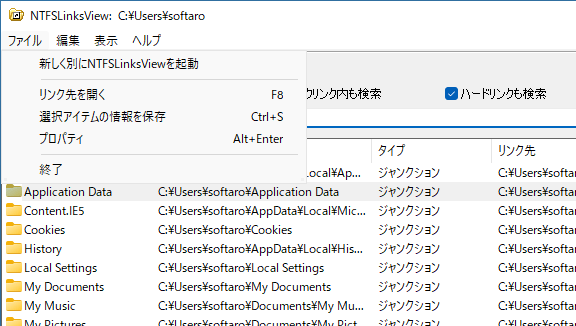
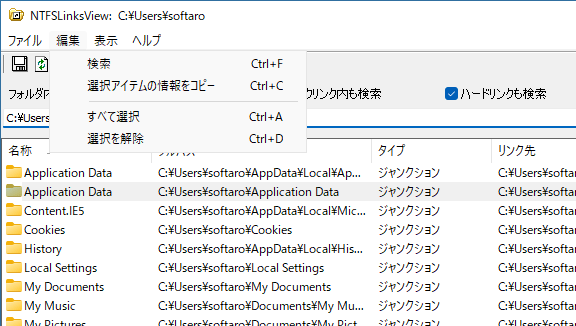
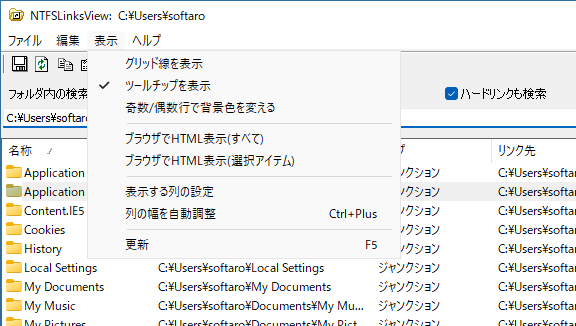
NTFSLinksView は、どなたでも無料で使用できます。